Ketika kamu mulai mengetik atau menuliskan sesuatu di Windows 7 akan muncul cursor, cursor akan berkedip-kedip dan biasanya disebut blink. Kecepatan blink ini ternyata bisa diatur dengan cara mudah atau cara sedikit rumit. Cara mudah mengatur kecepatan blink cursor di Windows 7 dapat kamu lakukan di Control Panel, sedangkan cara rumit mengatur kecepatan blink cursor di Windows 7 dapat kamu lakukan di Registry. Nah berikut ini WinPoin akan menunjukan tutorialnya.
Cara 1# Mengatur Kecepatan Blink Cursor di Windows 7
Pertama-tama buka Control Panel dengan mode View Small icons.

Setelah itu cari dan klik pengaturan Keyboard.
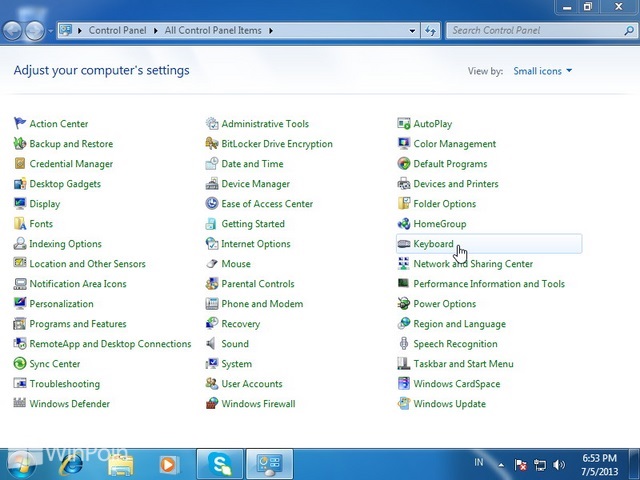
Kemudian akan terbuka window Keyboard Properties, ubah Cursor blink rate dengan menggeser bar yang ada, klik Apply dan OK.
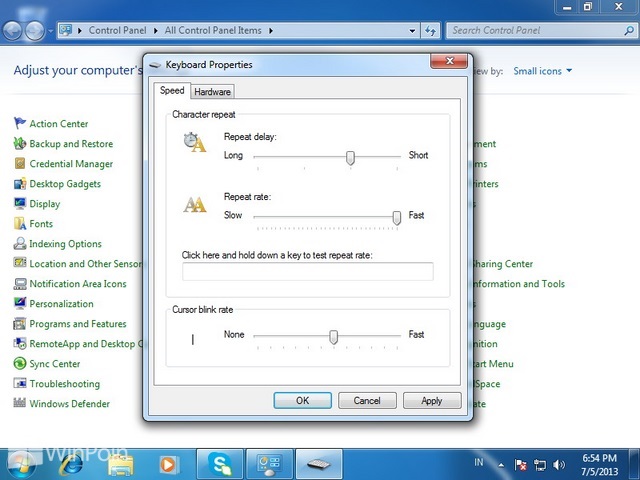
Cara 2# Mengatur Kecepatan Blink Cursor di Windows 7
Pertama-tama buka Windows Run (Win+R pada keyboard), ketikan regedit dan tekan Enter atau klik OK.

Kemudian buka folder atau Keys seperti alamat di bawah ini:
HKEY_CURRENT_USER\Control Panel\Desktop
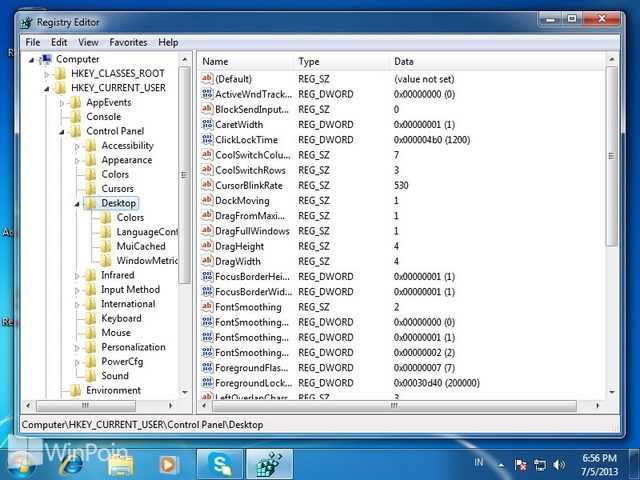
Pada kolom sebelah kanan, cari dan klik kanan pada value CursorBlinkRate, pilih Modify.

Setelah itu pada value data isikan nilai dengan angka antara 200 sampai 800, kedipan cursor dihitung berdasarkan milidetik. Secara default value data berisi 530, bila kamu tidak ingin ada blink maka isi dengan -1.
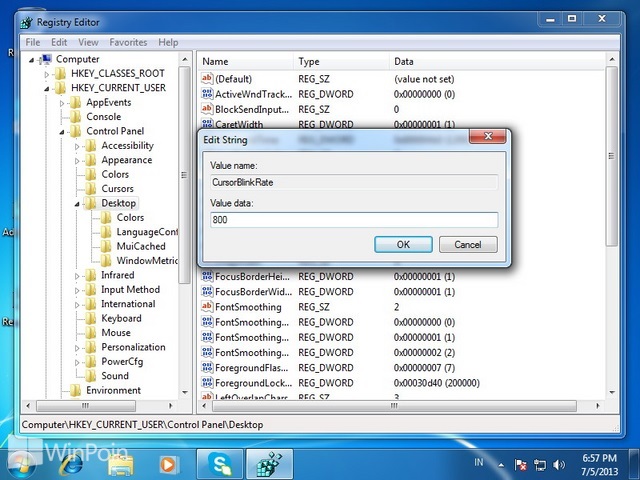
Terakhir keluar dari registry, Log off dan Log on komputer atua restart komputer untuk mendapatkan efek registry yang telah kamu ubah.

